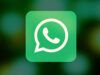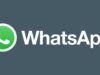Gruppo WhatsApp: come funziona
Creare un gruppo su WhatsApp è decisamente una buona idea se si desidera restare in contatto con diversi amici e parenti, avendo così a disposizione un’unica chat che permette di comunicare simultaneamente con un gruppo di persone. Anche creare una lista broadcast è sicuramente una buona idea, soprattutto se si ha la necessità di inviare contemporaneamente lo stesso messaggio a più persone. Fare tutto questo, inoltre, è davvero semplice, indipendentemente dal mezzo utilizzato.
Aspetta, aspetta! Come dici? Sei consapevole di ciò e hai fatto clic su questa mia guida proprio perché vorresti riuscire nell’impresa? Non sei ancora molto pratico nell’utilizzo dell’applicazione di messaggistica istantanea e non sai come fare? Suvvia, non preoccuparti, ci sono qui io e posso darti una mano.
Se vuoi sapere come funziona il gruppo di WhatsApp, come crearlo e come gestirlo — oltre a come fare per creare, gestire ed eliminare le liste broadcast — tutto ciò che devi fare è prenderti qualche minuto di tempo libero da dedicare alla lettura attenta di questo mio tutorial. Nel corso delle righe che seguiranno ti parlerò di come effettuare le procedure in questione spiegandoti passo dopo passo come procedere da smartphone Android o iOS. Per maggiore completezza d’informazione ti illustrerò, quando possibile, anche i procedimenti che dovrai effettuare agendo da PC e da Mac. Sei pronto per iniziare? Sì? Benissimo! Ti auguro una buona lettura.
Indice
- Gruppo su WhatsApp: come funziona
- Gruppo broadcast WhatsApp: come funziona
- Canali WhatsApp: come funzionano
Gruppo su WhatsApp: come funziona
I gruppi su WhatsApp, come ti accennavo in apertura di questo tutorial, sono utili quando si desidera che le comunicazioni arrivino a una determinata cerchia di persone. I gruppi possono infatti essere composti da un totale di 1.024 partecipanti, di cui alcuni ricoprono il ruolo di amministratori e possono quindi modificare le impostazioni dello stesso.
Nel corso delle prossime righe ti spiegherò nel dettaglio come creare un gruppo tramite smartphone Android e iOS, ma anche servendoti del client per PC di WhatsApp e di WhatsApp Web. Inoltre ti illustrerò come gestire un gruppo e come eliminarlo, sempre tramite tutti i device che hai a disposizione.
Come creare un gruppo WhatsApp
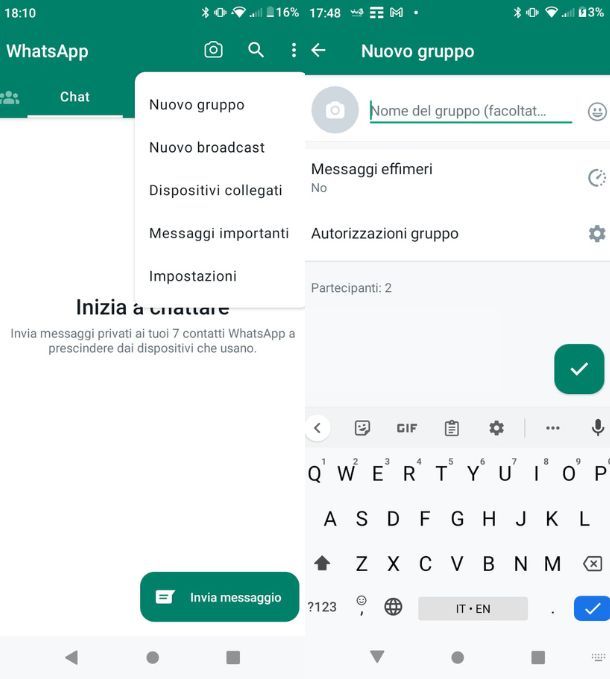
Se hai intenzione di creare un gruppo su WhatsApp e vuoi agire tramite l’app per Android (disponibile anche sul sito ufficiale) e iOS, la prima cosa che devi fare è eseguire un tap sulla sua icona presente nella home screen del tuo dispositivo.
Ad app avviata, recati nella schermata Chat che puoi trovare come scheda in alto a sinistra su Android e in basso a destra su iOS. Adesso, per creare un nuovo gruppo su WhatsApp, fai tap sull’icona dei tre puntini (su Android) o sul simbolo di un foglio di carta e una matita (su iOS), collocati entrambi in alto a destra.
A questo punto, indipendentemente dal terminale in uso, premi sulla dicitura Nuovo gruppo e aggiungi i nominativi delle persone che desideri includere all’interno dello stesso facendo tap sui nomi dei partecipanti. In alternativa cerca i loro nomi tramite il motore di ricerca interno dell’app (l’icona della lente di ingrandimento).
Una volta che avrai selezionato tutte le persone da invitare all’interno del gruppo prosegui nell’operazione facendo tap sul pulsante della freccia (su Android, in basso a destra) o sulla voce Avanti (su iOS, in alto a destra). Successivamente, nella nuova schermata che visualizzi, digita il nome del gruppo nell’apposito campo di testo, poi scegli un’immagine per il gruppo premendo sull’icona della fotocamera ed eventualmente decidi se attivare i messaggi effimeri e se modificare le Autorizzazioni gruppo.
Al termine di quest’operazione facoltativa, fai tap sul pulsante con il simbolo della spunta (su Android) o sul pulsante Crea (su iOS), per creare effettivamente il gruppo. Tutti i partecipanti invitati verranno notificati dell’apertura dello stesso e saranno automaticamente aggiunti. Il gruppo verrà visualizzato da tutti gli utenti coinvolti all’interno della schermata Chat di WhatsApp.
Per creare un nuovo gruppo su WhatsApp è anche possibile agire con un procedimento alternativo: sui dispositivi Android fai tap sul pulsante con il simbolo di un fumetto situato in basso a destra e poi premi sulla dicitura Nuovo gruppo. In questo modo potrai visualizzare i tuoi contatti e invitarli con le stesse modalità che ti ho spiegato precedentemente. Agendo da dispositivi iOS, invece, è possibile creare un nuovo gruppo anche facendo tap sulla dicitura Nuovo gruppo che comparirà nella schermata Chat di WhatsApp in alto a destra.
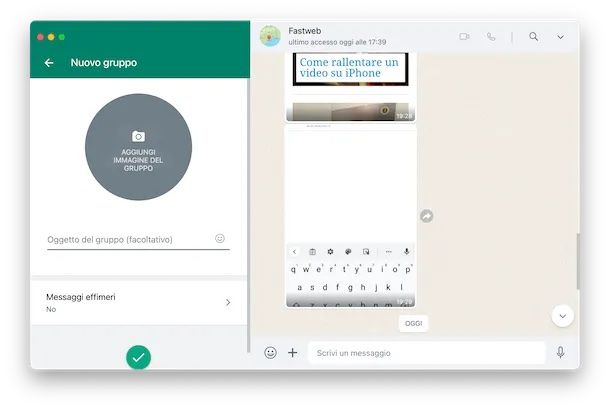
Se preferisci agire da computer, puoi creare un gruppo su WhatsApp utilizzando il client dell’app di messaggistica e il servizio WhatsApp Web. In entrambi i casi, una volta scaricato il programma di WhatsApp sul PC o collegato il tuo account a WhatsApp Web, ti troverai nella schermata principale dove potrai visualizzare l’elenco delle conversazioni.
A questo punto, per creare un nuovo gruppo su WhatsApp, ti basterà fare clic sull’icona (v), su quella dei tre puntini o su quella del foglio e la matita in alto a sinistra (cambia a seconda della versione usata) e premere poi sulla dicitura Nuovo gruppo che vedrai a schermo.
Potrai così aggiungere e selezionare le persone che desideri che partecipino allo stesso tra quelle presenti in elenco oppure digitandone i nomi nell’apposito campo di testo per cercarli. Una volta selezionati i nominativi delle persone, premi sul pulsante con il simbolo della freccia e, in maniera simile a quanto ti ho spiegato nelle righe precedenti, potrai aggiungere eventualmente l’oggetto e l’immagine del gruppo, oltre a poter selezionare se servirti o meno dei messaggi effimeri. Una volta concluso premi sull’icona con il segno di spunta, per renderne effettiva la creazione.
Come gestire un gruppo WhatsApp
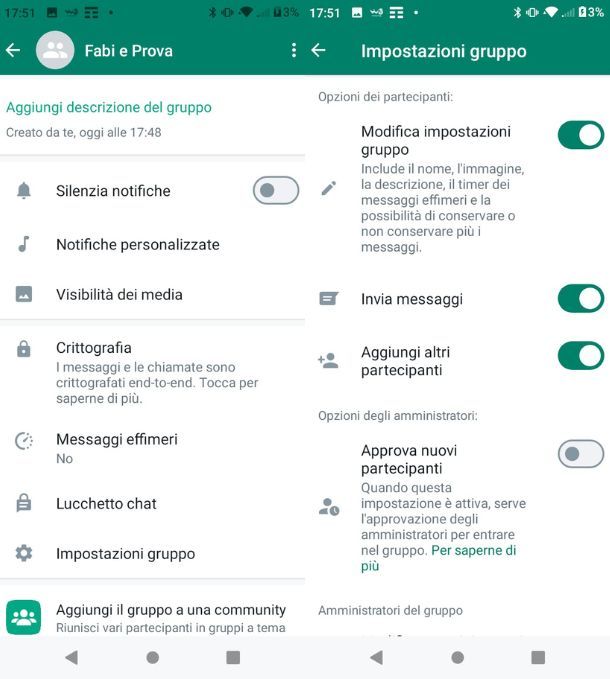
Quando si crea un gruppo o ne si diventa partecipanti è possibile messaggiare in una sola schermata con più persone. Le funzionalità di messaggistica di WhatsApp rimangono invariate all’interno dei gruppi, ti basterà quindi digitare i messaggi di testo nell’apposito campo e utilizzare tutte le altre funzionalità di WhatsApp per l’invio di messaggi e di allegati multimediali.
Ciò che però puoi fare di diverso, in aggiunta alle funzionalità tradizionali di WhatsApp, è abbandonare il gruppo o silenziarlo, se non desideri più partecipare o riceverne le notifiche, ma anche modificarne le informazioni (oggetto, immagine e descrizione) oppure invitare altri amici nella chat.
Nel primo caso, se sei stato invitato in un gruppo e desideri lasciarlo, fai tap sulla conversazione di gruppo nella schermata Chat di WhatsApp e poi, una volta visualizzata la conversazione, premi sul nome del gruppo situato in alto.
Nella schermata successiva, potrai così visualizzare la dicitura Abbandona gruppo e, facendo tap su di essa, potrai vedere le voci Abbandona (su Android) o Abbandona gruppo (su iOS) che ti permetteranno di uscire dalla chat definitivamente. Tra le altre opzioni, inoltre, puoi anche selezionare la voce relativa all’archiviazione del gruppo (No, archivia) che ti permetterà di spostare il gruppo nella sezione relativa alle chat archiviate.
In alternativa, se non desideri più ricevere le notifiche del gruppo in questione, sempre nella schermata dedicata alle informazioni del gruppo, sposta su ON la levetta Silenzia notifiche (su Android) o fai tap sulla voce Silenzia (su iOS), per poi impostare il tempo in cui silenziare il gruppo tra 8 ore, 1 settimana o Sempre. Per tornare sui tuoi passi, premi invece sulla voce Annulla (su Android) o sull’icona della X (su iOS).
Per modificare le informazioni del gruppo, invece, sempre nella schermata contenente le informazioni dello stesso, puoi premere sull’icona dei tre puntini e poi sulla voce Cambia nome gruppo (su Android) o sulla voce Modifica (su iOS) e procedere digitando il nuovo nome nell’apposito campo di testo. Inoltre, premendo sul riquadro della foto puoi modificare l’immagine del gruppo, mentre facendo tap sulla descrizione la puoi modificare scrivendone una nuova. Nel caso in cui ciò non fosse fattibile significa che gli amministratori hanno modificato le impostazioni del gruppo, rendendo queste operazioni possibili solo agli amministratori stessi.
Oltre a quanto appena visto, per impostazione predefinita dei gruppi di WhatsApp, puoi anche aggiungere nuovi partecipanti. Farlo è semplicissimo: apri la chat di gruppo, premi sul suo nome collocato in alto e fai tap sulla voce Aggiungi partecipanti. Dopodiché premi sui vari nominativi da inserire e pigia sull’icona del segno di spunta (su Android) o sulla voce Aggiungi (su iOS), per confermare quanto fatto. Se sei amministratore del gruppo puoi decidere di aggiungere nuovi utenti alla chat anche selezionando la voce Invita tramite link, da copiare o condividere con chi desideri.
Sempre nel caso degli utenti amministratori, ci sono altre operazioni che si possono compiere come impedire ad altri partecipanti (non amministratori) di aggiungere persone, di inviare messaggi e di modificare le informazioni del gruppo. Per fare tutte queste cose, tramite la schermata dedicata alle informazioni del gruppo, premi sulla voce Impostazioni gruppo, quindi sposta su OFF le voci relative alle impostazioni che ti interessano (Modifica impostazioni gruppo, Invia messaggi e Aggiungi altri partecipanti). Spostando su ON la levetta accanto alla dicitura Approva nuovi partecipanti, invece, permetti a chi non è amministratore di inviarti richieste di approvazione per i nuovi membri, alle quali dovrai rispondere in maniera affermativa per permetterne l’aggiunta.
In ultimo, sempre se sei amministratore, puoi decidere di aggiungere ulteriori amministratori al gruppo, di eliminare dei componenti, di attivare i messaggi effimeri e di aggiungere il gruppo a una community, cioè un gruppo WhatsApp di dimensioni più ampie contenente al suo interno dei sottogruppi suddivisi per tematica. In sostanza, se per esempio hai deciso di creare un gruppo di lavoro con i tuoi colleghi, puoi aggiungerlo a una nuova community e, all’interno di quest’ultima, creare ulteriori sottogruppi suddivisi per progetti o tipologie di comunicazioni.
Per fare tutto questo, nella schermata relativa alle informazioni della chat, premi sul nominativo del partecipante di tuo interesse, quindi fai tap sulla voce Rendi amministratore oppure Rimuovi [nome contatto]/Rimuovi dal gruppo. Per quanto riguarda i messaggi effimeri, invece, ti basta premere sull’omonima voce e selezionare il tempo di visualizzazione tra quelli disponibili.
In ultimo, per l’aggiunta del gruppo a una community, premi sulla voce Aggiungi il gruppo a una community, fai tap sul tasto Inizia e segui la semplice procedura a schermo per creare il nuovo gruppo a tema. Digita il nome della community nell’apposito campo di testo, quindi scrivi una descrizione nel riquadro subito al di sotto e controlla che il gruppo posto sotto alla voce Gruppi in questa community sia quello corretto. Una volta terminato fai tap sui tasti freccia direzionata verso destra/Crea community e OK, per generarla.
A questo punto, nella scheramta Chat di WhatsApp, puoi visualizzare la Bacheca della community, tramite la quale aggiungere partecipanti, aggiungere/creare nuovi sottogruppi e modificare le impostazioni. Se desideri maggiori informazioni riguardo alle community di WhatsApp puoi leggere il tutorial che ho dedicato interamente all’argomento.
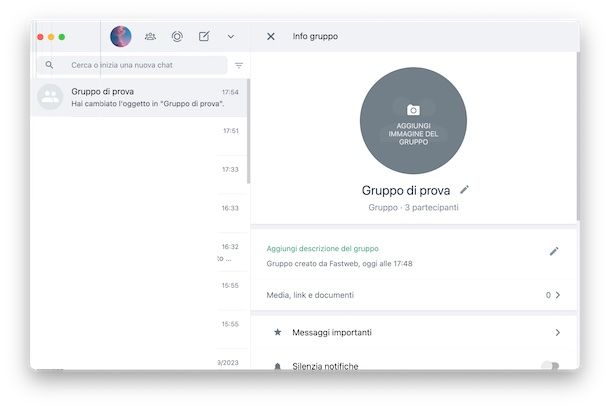
Da computer, la gestione del gruppo creato su WhatsApp dal client o dalla versione Web è possibile in maniera del tutto simile a come ti ho spiegato per quanto riguarda l’app di messaggistica.
Aprendo la chat in questione e premendo sul nome del gruppo in alto, puoi visualizzare il pannello di gestione e, da qui, abbandonare il gruppo tramite l’omonima opzione, silenziare le notifiche e modificarne nome, immagine profilo e descrizione. Nella sezione Partecipanti, inoltre, puoi aggiungere, rimuovere o modificare i ruoli di ogni membro del gruppo (a patto di possedere i permessi necessari).
Se sei amministratore puoi accedere anche alla sezione Impostazioni gruppo, attivare i messaggi effimeri e creare una community, esattamente come visto in precedenza da smartphone.
Come eliminare un gruppo WhatsApp
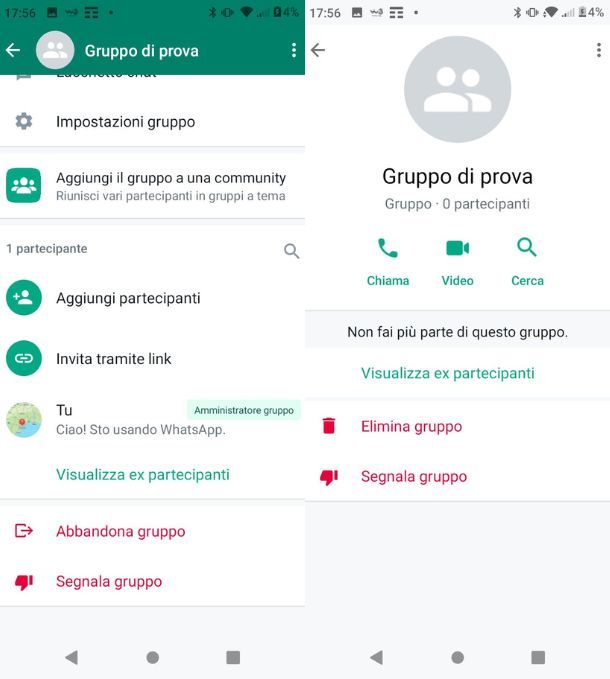
Se hai creato un gruppo WhatsApp per errore e desideri cancellarlo, sappi che puoi procedere in qualsiasi momento agendo dal tuo smartphone Android o iOS — a patto che tu ne sia amministratore.
Tutto quello che devi fare, una volta avvita l’app di messaggistica, è premere sulla chat di gruppo (presente della schermata Chat) e poi fare tap sul nome del gruppo collocato in alto, per raggiungere la sezione dedicata alle informazioni.
A questo punto, come prima cosa, devi cancellare tutti i membri: fai quindi tap sui nomi delle persone da eliminare e poi premi sulla voce Rimuovi [nome contatto] (su Android) o Rimuovi dal gruppo (su iOS). Dopodiché conferma, se richiesto, la rimozione dei partecipanti, per far sì che tutti gli utenti vengano eliminati. Ovviamente le persone possono anche eliminarsi da sole, abbandonando il gruppo come ti ho spiegato nelle righe precedenti.
Una volta che nel gruppo sarai rimasto soltanto tu in qualità di amministratore, dovrai fare tap sulla dicitura Abbandona gruppo e, una volta effettuata quest’operazione, potrai visualizzare la dicitura Elimina gruppo tramite la quale cancellare definitivamente il gruppo che hai creato, confermando l’operazione.
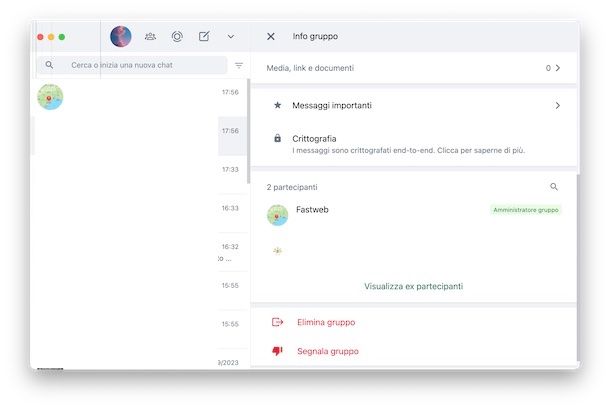
Per eliminare un gruppo WhatsApp è possibile agire anche tramite il client per PC e Mac e WhatsApp Web. In maniera simile a quanto già spiegato, per cancellare un gruppo WhatsApp bisogna per prima cosa rimuoverne tutti i membri. Procedi quindi premendo sulla chat di gruppo all’interno della schermata principale di WhatsApp e poi fai clic sul nome del gruppo collocato in alto.
Una volta visualizzate le informazioni e l’elenco dei partecipanti, fai clic sul pulsante con il simbolo della freccia in corrispondenza dei nominativi presenti. Adesso premi sulla dicitura Rimuovi dando conferma della volontà di eliminare le persone dalla conversazione.
A questo punto, fai clic sulla dicitura Abbandona gruppo. Una volta che tutti i partecipanti del gruppo saranno stati rimossi e che sarai uscito anche tu, vedrai comparire a schermo la dicitura Elimina gruppo. Facendo clic su di essa e premendo poi sui pulsanti Continua ed Elimina gruppo (o solo su Elimina gruppo) potrai cancellare definitivamente il gruppo che hai creato. Per maggiori informazioni su come lasciare un gruppo su WhatsApp, leggi la mia guida sul tema.
Gruppo broadcast WhatsApp: come funziona
Non hai intenzione di creare un normale gruppo, bensì un gruppo broadcast, o meglio, una lista broadcast. Nella fattispecie questa particolare funzione di WhatsApp consente di salvare liste di contatti utili per inviare lo stesso messaggio a più persone in contemporanea, senza dover selezionare manualmente tutti gli utenti.
Detta in soldoni si tratta di comunicazione uno a tanti: tu crei una lista di contatti, invii a tutti questi contatti salvati in lista un messaggio tramite la chat preposta e i destinatari lo ricevono normalmente nella loro sezione Chat e ti rispondono mediante chat privata.
Come creare un gruppo broadcast WhatsApp
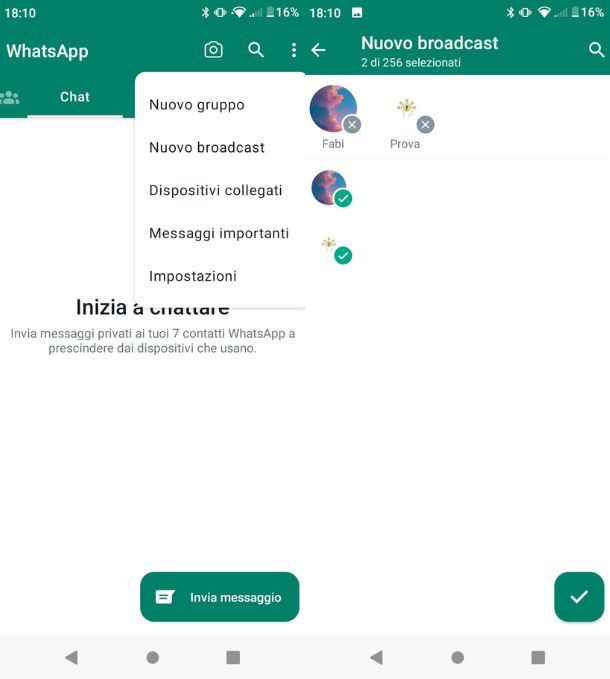
Nel momento in cui scrivo le liste broadcast possono essere create e utilizzate solamente tramite smartphone Android e iOS, servendosi dell’app di WhatsApp. Da client per PC e WhatsApp Web, infatti, non esiste la possibilità di fare ciò. Inoltre, per correttezza di informazione, la lista deve contenere dai 2 ai 256 utenti.
Per procedere, come prima cosa, avvia WhatsApp sul tuo telefono, recati nella scheda Chat e, se utilizzi Android, premi sull’icona dei tre puntini verticali e poi fai tap sulla voce Nuovo broadcast. Su iOS, invece, sempre nella sezione Chat, fai tap sulla dicitura Liste broadcast collocata in alto a sinistra e poi sulla voce Nuova lista presente nell’ulteriore schermata apertasi.
Ora seleziona i contatti da aggiungere alla lista tra quelli in elenco (o serviti della funzione di ricerca per trovarli più velocemente), quindi premi sull’icona con il segno di spunta (su Android) o sulla voce Crea (su iOS). Così facendo si aprirà la chat tramite la quale digitare e inviare i messaggi a tutti i componenti della lista, come accade normalmente per qualsiasi chat.
Per servirti della lista broadcast dopo il primo utilizzo, invece, puoi agire in maniera diversa da Android e da iOS. Nel primo caso, infatti, la chat della lista broadcast risulta visibile nella sezione Chat di WhatsApp e non devi fare altro che aprirla e inviare i messaggi desiderati. Su iOS, invece, devi premere sulla voce Liste broadcast, quindi selezionare la lista utile premendo su di essa e inviare il messaggio nella chat apertasi.
Per maggiori informazioni su come creare lista broadcast su WhatsApp, leggia la mia guida sul tema.
Come gestire un gruppo broadcast WhatsApp
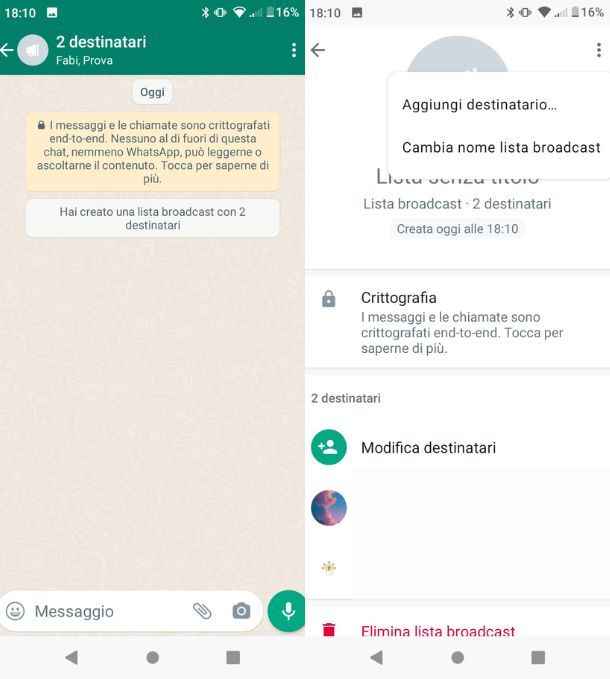
Per rendere più chiare e fruibili le tue liste broadcast puoi andare ad agire su alcune impostazioni delle stesse, nello specifico modificandone il nome e i contatti salvati.
Per procedere, su Android, premi sulla lista broadcast di tuo interesse presente nella sezione Chat dell’app e poi sul nome della lista, per aprire la schermata relativa alle informazioni della stessa. Da qui premi sull’icona dei tre puntini verticali in alto a destra e seleziona la voce Cambia nome lista broadcast per assegnargliene uno diverso. Nella schermata che a questo punto vedi aprirsi digita il nome nell’apposito campo di teso e pigia il tasto OK, per rendere effettive le modifiche.
In alternativa premi sulla voce Aggiungi destinatario (che compare dopo aver fatto tap sull’icona dei tre puntini) e segui la stessa procedura indicata in precedenza per inserire uno o più contatti nella lista. Per fare ciò puoi anche premere direttamente sulla voce Modifica destinatari presente sotto alla voce Partecipanti.
Su iOS, invece, puoi modificare le informazioni della lista agendo in maniera un po’ diversa. Come prima cosa premi sulla voce Liste broadcast presente nella sezione Chat, quindi fai tap sull’icona (i) in corrispondenza della lista da modificare. Nella nuova schermata che visualizzi digita il nome delle tua lista nel campo Nome lista e poi, per aggiungere altri contatti, fai tap sulla voce Modifica lista… e procedi aggiungendo i contatti come spiegato in precedenza. Semplice, no?
Come eliminare un gruppo broadcast WhatsApp
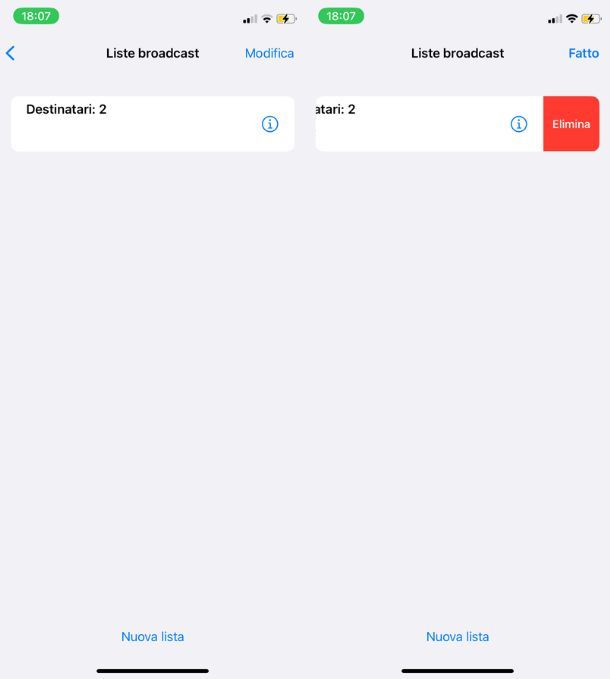
Hai creato la lista broadcast ma non ti è particolarmente funzionale e desideri eliminarla? Niente di più facile! Come prima cosa, su Android, premi sulla chat della lista presente nella sezione Chat di WhatsApp, poi fai tap sul nome della lista collocato in alto e pigia sulla voce Elimina lista broadcast. Per concludere premi sulla voce Elimina, per cancellarla definitivamente.
Su iOS, invece, fai tap sulla voce Liste broadcast presente nella sezione Chat di WhatsApp ed esegui uno swipe da destra verso sinistra sul nome della chat per poi premere il tasto Elimina che vedi comparire sulla destra. In alternativa premi sulla voce Modifica, in alto a destra, e fai tap sul pulsante rosso (-) e poi sul tasto Elimina, per cancellare la lista.
Canali WhatsApp: come funzionano
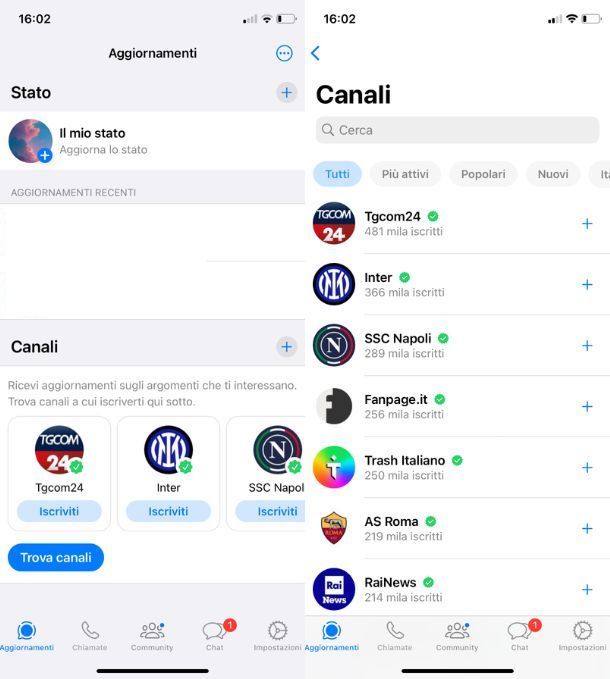
Hai sentito parlare dell’arrivo dei Canali WhatsApp in Italia, ma non hai bene idea di cosa si tratti? Te lo spiego subito: questo nuovo strumento, introdotto dall’app di messaggistica nell’estate 2023, consente di ricevere aggiornamenti da parte di persone e organizzazioni, configurandosi come un tipo di comunicazione uno a molti.
In sostanza ti iscrivi al canale di tuo interesse e l’amministratore, che può essere – ad esempio – una persona famosa, invia comunicazioni a tutti coloro che ne fanno parte, in modo del tutto simile a quanto accade con i canali broadcast di Instagram. Tieni inoltre presente che, sia che tu abbia intenzione di creare un canale sia che tu ne sia semplicemente un partecipante, nessuno potrà vedere il tuo numero di telefono.
Iscriversi a un canale è piuttosto semplice: tramite la schermata principale di WhatsApp premi sulla scheda Aggiornamenti (collocata in alto su Android e a sinistra su iOS) e, sotto alla sezione Canali, scorri quelli visualizzati, quindi premi il tasto Iscriviti posto al di sotto di quello che ti interessa. In alternativa fai tap sul pulsante Trova canali, pigia sul bottone Accetta e continua e sfrutta la schermata che visualizzi per trovare i canali di tuo interesse.
Da computer la procedura è piuttosto simile a quanto visto in precedenza per smartphone, almeno per quel che riguarda WhatsApp Web (sul client, probabilmente, verranno introdotti in un secondo momento tramite aggiornamento): devi solo cliccare sull’icona Aggiornamenti, posta accanto a quella relativa agli Stati di WhatsApp, per poi premere sul canale di tuo interesse tra quelli visualizzati e cliccare sui tasti Accetta e continua e Iscriviti. In alternativa, premi sul pulsante Trova canali per cercarne di ulteriori.

Autore
Salvatore Aranzulla
Salvatore Aranzulla è il blogger e divulgatore informatico più letto in Italia. Noto per aver scoperto delle vulnerabilità nei siti di Google e Microsoft. Collabora con riviste di informatica e ha curato la rubrica tecnologica del quotidiano Il Messaggero. È il fondatore di Aranzulla.it, uno dei trenta siti più visitati d'Italia, nel quale risponde con semplicità a migliaia di dubbi di tipo informatico. Ha pubblicato per Mondadori e Mondadori Informatica.